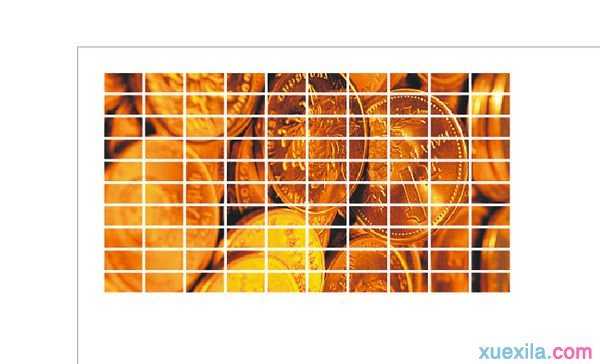coreldraw怎样做出图中的格子状效果
2016-12-02
相关话题
前面我们讲了CorelDraw 服装面料质感的绘制,今天我们来学习怎样在图纸中制作格子效果。下面小编给大家整理了关于coreldraw做出图中的格子状效果的方法,希望大家喜欢。
coreldraw做出图中的格子状效果的方法步骤:
步骤一,在coreldraw中新建立图纸,选择左侧工具栏的”图纸“工具如图:
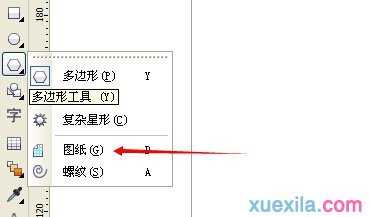
步骤二,输入需要建立的图纸的行数和列数,如图红色箭头所示:
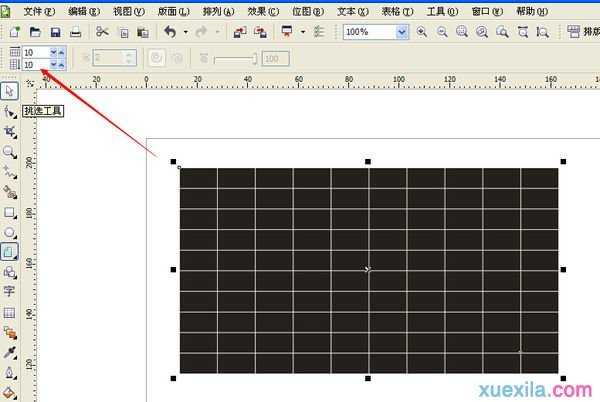
步骤三,按 ”F12“将轮廓加粗 如图:
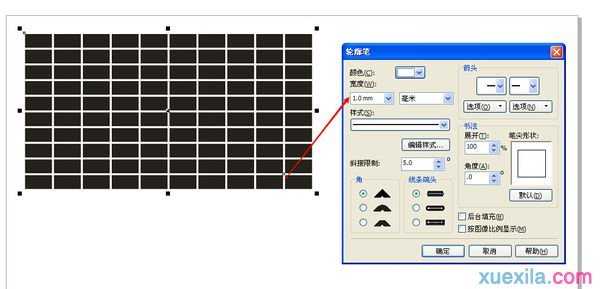
步骤四,导入需要制作的图片,然后在导航顶部工具栏点“效果”、“图框精确裁剪”、“放置容器”,出现一个实心的箭头,点刚才建的图纸内部,如图